VMware下Debian开发环境部署之常见问题记录
本文讲介绍windows作为宿主机,linux虚拟机作为编译环境的开发环境搭建中最常用到的三个问题,详细描述了解决过程。
目录:
1、网路配置;
2、分辨率设置;
3、共享网盘设置;
1、网络设置
VMware支持桥接模式、NAT模式、仅主机模式三种和宿主机网路链接方式;
桥接模式是指虚拟网卡和主机网卡配置为同一网段,同一网络,在桥接模式下,虚拟机ip地址需要与主机在同一个网段,如果需要联网
则网关与DNS需要与主机网卡一致;这是嵌入式开发环境搭建中最常用的一种方式,具体连接情况参照以下图示:
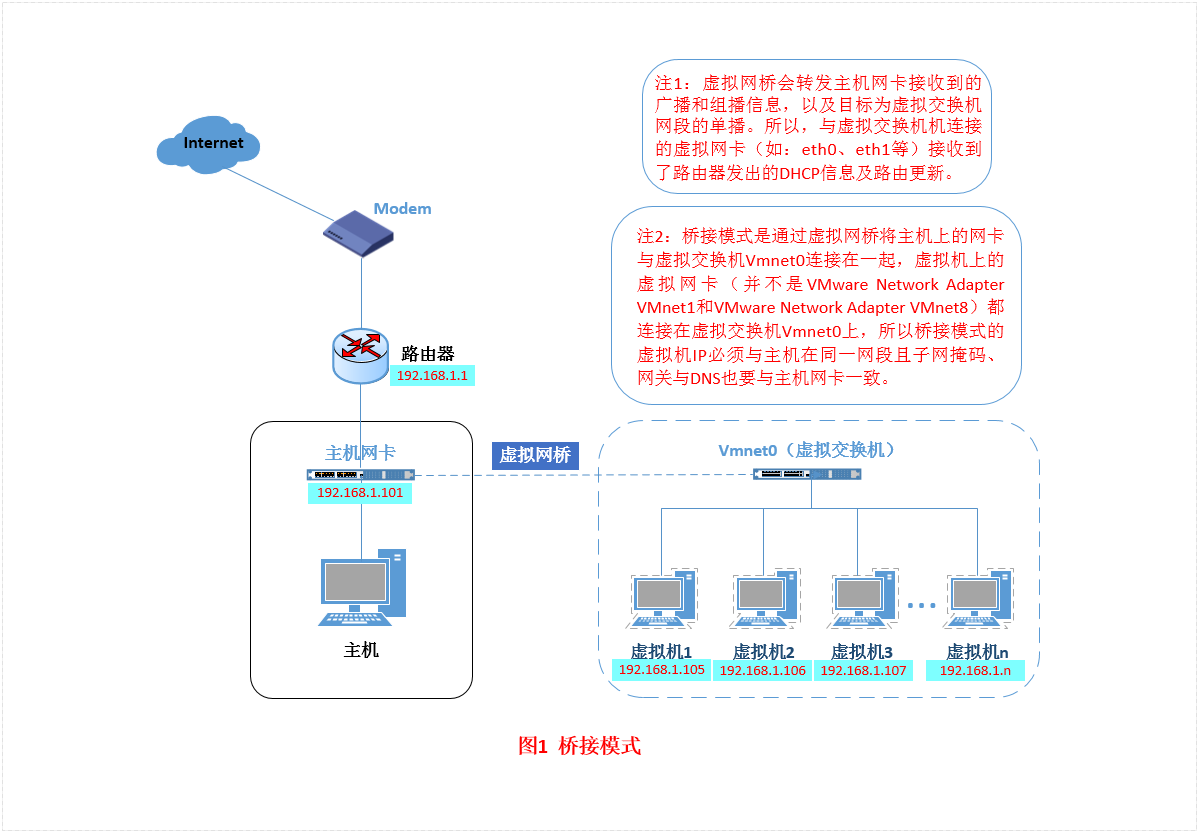
NAT模式:虚拟机可以联网,但需要配置成和主机不在同一网段,这种模式下虚拟机IP通常会用DHCP的方式自动生成,DHCP范围可以通过VMware网卡编辑配置,具体情况如下图所示:
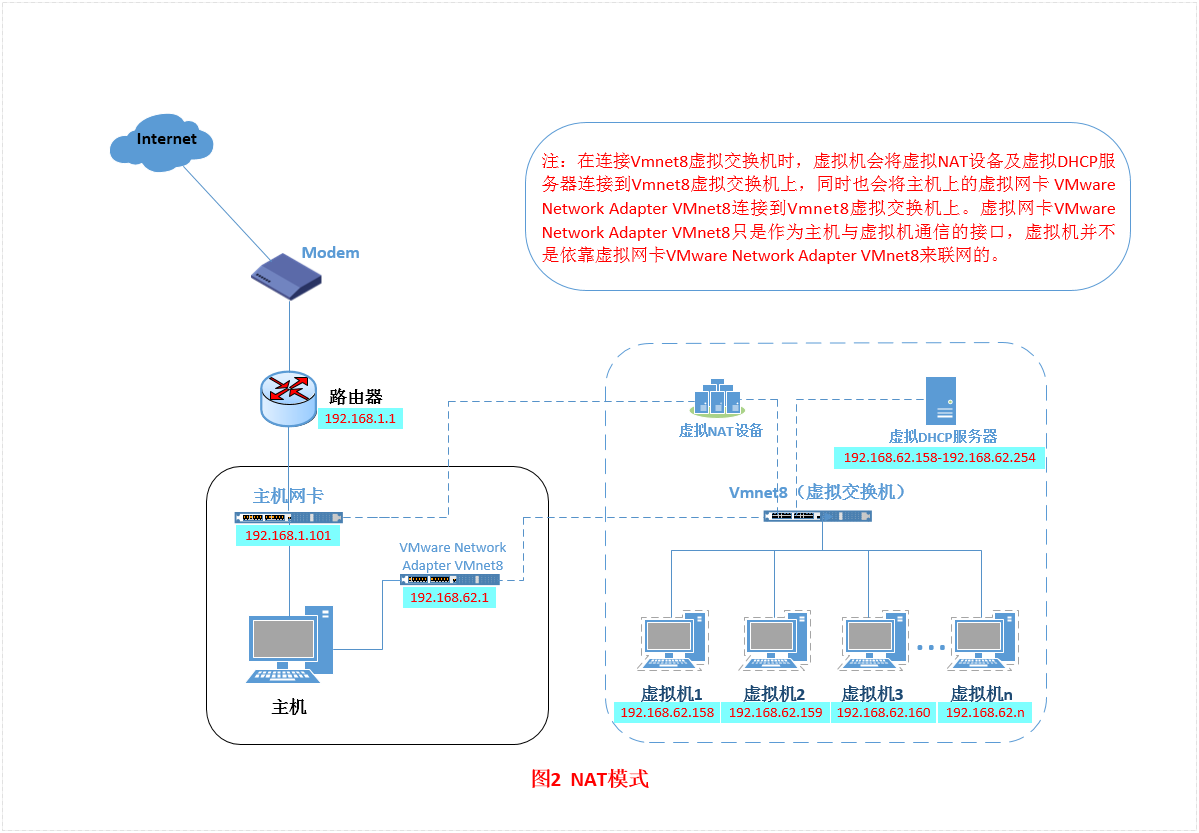
仅主机模式:Host-Only模式将虚拟机与外网隔开,使得虚拟机成为一个独立的系统,只与主机相互通讯,具体情况出下图所示:
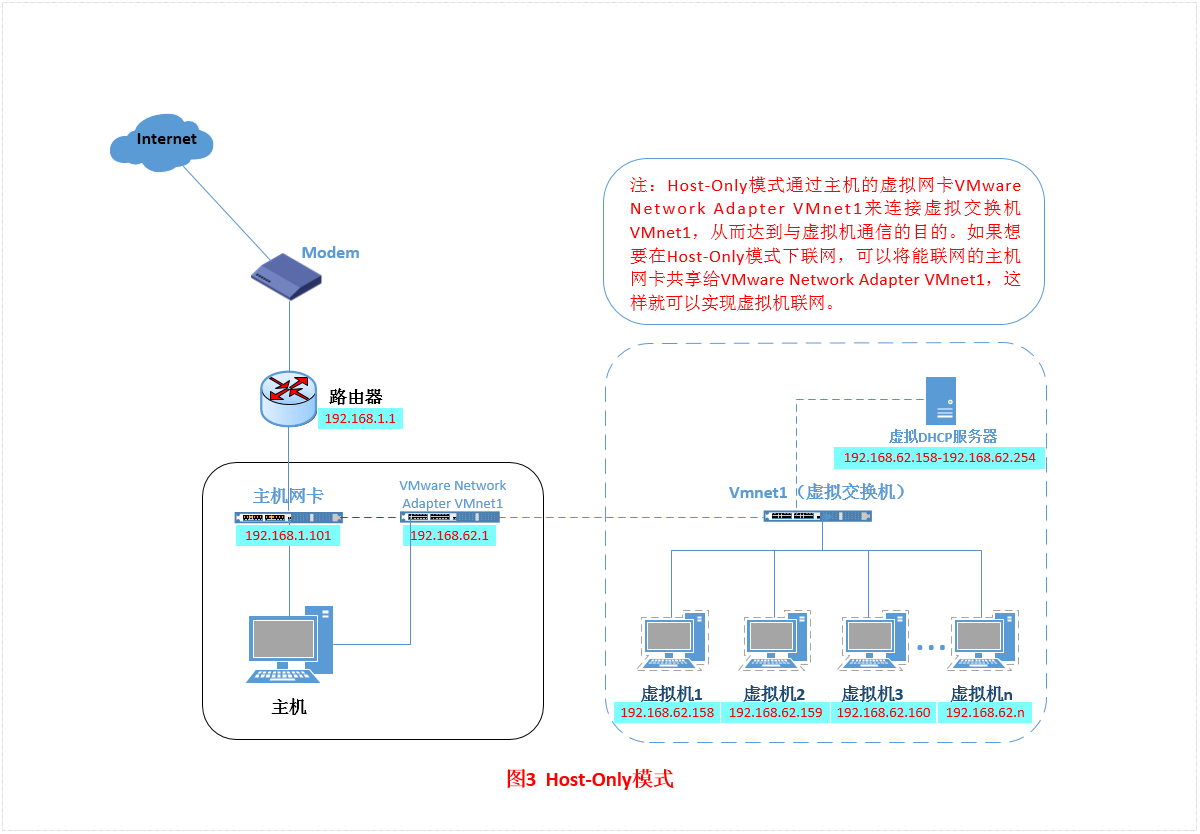
2、分辨率配置:
安装完Debian后经常遇到分辨率无法完全和屏幕分辨率一致的情况,所以有强迫症的人都忍不了,下面说说具体的修改方法(方法很多,这里只说我常用的一种):
1、查看目前显示器分辨率情况:xrandr
输入:xrandr
输出:
Screen 0: minimum 320 x 200, current 1280 x 1024, maximum 4096 x 4096
LVDS1 connected (normal left inverted right x axis y axis)
1024x600 60.0 +
800x600 60.3 56.2
640x480 59.9
VGA1 connected 1280x1024+0+0 (normal left inverted right x axis y axis) 0mm x 0mm //注意此处的显示器名字
1024x768 60.0 *
800x600 60.3 56.2
848x480 60.0
640x480 59.9
1、打开终端,输入cvt 1440 900 //显示器的分辨率,折分辨率也是奇葩
将会得到内容:1440x900 59.89 Hz (CVT 1.30MA) hsync: 55.93 kHz; pclk: 106.50 MHz Modeline "1440x900_60.00" 106.50 1440 1528 1672 1904 900 903 909 934 -hsync +vsync
2、输入:xrandr --newmode "1440x900_60.00" 106.50 1440 1528 1672 1904 900 903 909 934 -hsync +vsync
:xrandr --addmode VGA1 "1440x900_60.00" //此处的VGA1是显示器名字,自己的是什么就对号入座
:xrandr --output VGA1 --mode "1440x900_60.00"
不出意外的话,分辨率将会变成设置的大小;当然这种设置,如果重启设备估计又变回来了,怎么办呢?写一个脚步放在启动目录里边。。。办法太多了;下面我分享一个简单直接的:
cd ~
vi .bashrc
然后把上面的第二条需要输入的内容(三行)原封不动的追加在文件末尾,这样你一打开终端就会执行这个脚步,附带着就设置一遍分辨率;
不过最好在末尾加一条命令clear(如果重复打开terminal就相当于重复设置分辨率,这样系统当然不干,你将会在终端上看到一些错误信息,所以这个clear就是为了清除这些信息,有强迫症的人当然不能忍)。
如果可以设置自启动的话,将终端设置为自启动软件就行了,这样虚拟机一登录,分辨率就设置好了,并且终端也弹出来了。
3、windows挂载linux共享文件夹用做虚拟网盘(较为简单的一种解决方案):
为什么这样做,这里不解释了,如果不想这么做可以不用往下看了,windows下用SI编辑源码,linux下编译源码,,,,嗯这大概是最直接的需求;好处很多,下面说具体设置过程:
《1》、安装samba服务:
apt-get install samb*
《2》、修改配置文件:
cd /etc/samba/
vi smb.conf
文件末尾追加:
[public]
path = /home/share
public = yes
writeable = yes
browseable = yes
guest ok = yes
解释一下以上内容,public将会是在windows下挂载时使用的文件夹名称,相当于给文件夹“/home/share“”起了个别名;后面的属性就是可写可查看等等,最常用的话这几个属性就够了;
《3》、创建并设置linux共享文件夹:
cd /home
mkdir share
chmod 777 share
给共享文件夹最宽松的权限,方面windows下各种操作。
《4》、windows下挂载:
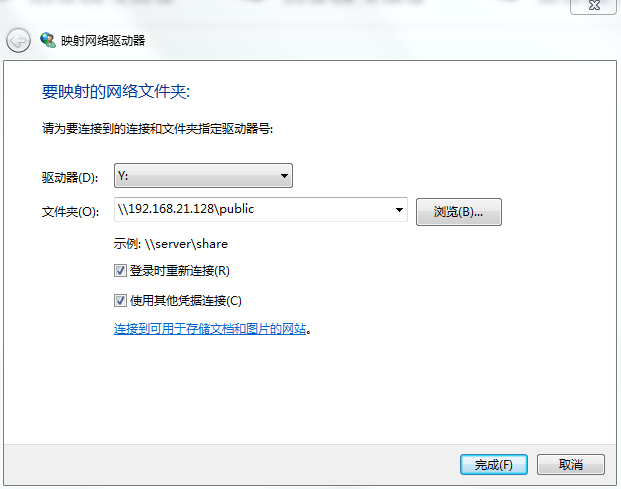
注意,文件夹是"/public" ,不是"/home/share";凭据验证的话直接用linux的账号和密码;完成后效果如下图所示:
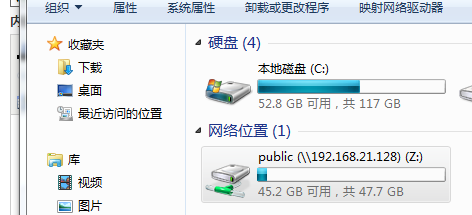
以上内容是经常使用,长时间不用又忘了,所以相当于记个笔记,也希望能够帮到需要的人。
VMware下Debian开发环境部署之常见问题记录的更多相关文章
- WIN10下WNMP开发环境部署
刚刚开始学习PHP时,一直使用phpstudy,后面发现很多东西自己单独配置安装会理解更深刻,所以自己总结了一下windows下开发环境的部署教程. 以前经常在CSDN和博客园看别人的教程,今天才注册 ...
- windows下go开发环境部署 (sublime+gosublime+geocode)
1.下载git.go和sublime免安装版 go下载地址:http://pan.baidu.com/s/1hq1mrDM#path=%252Fgo%252F1.5.2sublime下载地址:http ...
- IntelliJ IDEA Windows下Spark开发环境部署
0x01 环境说明 本地 OS: windows 10 jdk: jdk1.8.0_121 scala: scala-2.11.11 IDE: IntelliJ IDEA ULTIMATE 2017. ...
- golang在linux下的开发环境部署[未完]
uname -a Linux symons_laptop 4.8.2-1-ARCH #1 SMP PREEMPT Mon Oct 17 08:11:46 CEST 2016 x86_64 GNU/Li ...
- Linux(Ubuntu 16) 下Java开发环境的配置(二)------Tomcat的配置及常见问题
前言 相比于java JDK的配置,Tomcat的配置简单的多,简直就相当于直接运行了,本文以Tomcat8.0为例进行配置 1.Tomcat的下载 地址:https://tomcat.apach ...
- linux 下 ifcfg-eth0 配置/CentOS_minimal安装和开发环境部署
CentOS_minimal安装和开发环境部署:http://www.th7.cn/system/lin/201305/39002.shtml 网络接口配置文件 [root@localhost ~]# ...
- 一个CentOS7的开发环境部署,包括防火墙|VPN|多IP多网关|HTTP代理服务器设置等
http://www.lenggirl.com/code/centos7.html layout: post title: "一个CentOS7的开发环境部署,包括防火墙|VPN|HTTP代 ...
- 西秦的ACE-Python教程 一、Python本地开发环境部署
西秦的ACE-Python教程 一.Python本地开发环境部署 西秦 级别: 论坛版主 发帖 1357 云币 2782 加关注 写私信 只看楼主 更多操作楼主 发表于: 10-10 ...
- 【J2EE】struts-2.3.16.3+apache-tomcat-8.0.9开发环境部署,“Hello World”的实现。
1.在官网下载Struts2的开发包 下载链接如下: http://120.203.229.30/5ff/2bc79/5ff16ae8698e1c321758a8f03a1bc0939892bc79/ ...
随机推荐
- C#winform窗体利用系统抓取关闭按钮事件
const int WM_SYSCOMMAND = 0x112; const int SC_CLOSE = 0xF060; const int SC_MINIMIZE = ...
- STD函数的内部计算公式
各股票软件的标准差函数STD是不同的,而布林线的上下轨是以STD为基础计算出来的,所以使用布林线应小心.以2008/3/28的上证综指为例,利用如下代码:"收盘价3日STD:STD(CLOS ...
- 解决ssh连接问题1
某天服务器A与B,互相ping没问题,telnet 22端口没问题 ssh -v a@10.80.97.241 OpenSSH_6.6.1, OpenSSL 1.0.1k-fips 8 Jan 201 ...
- Appium(一)---环境搭建的一些问题
最近开始学习Appium,一款很不错的自动化测试工具,网上已经有大量的环境搭建教程,我就不再细说,我搭建环境时主要参考如下两个博客https://www.cnblogs.com/yoyoketang/ ...
- SpringBoot Controller接收参数的几种常用方式
第一类:请求路径参数1.@PathVariable获取路径参数.即url/{id}这种形式. 2.@RequestParam获取查询参数.即url?name=这种形式 例子GET http://loc ...
- JS文件写法操作,DOM基本操作
js文件写法.规范 // 定义全局变量 var num = 0;//这个是用来记数的. // 页面加载完成 window.onload = funtion(){ intVar();//初始化变量 s ...
- ASP.NET之虚方法
1.虚方法关键字? Virtual 2.虚方法运行的周期? 虚函数在编译期间是不被静态编译的,它的相对地址是不确定的,它会根据运行时对象实例来动态判断要调用的函数,其中那个申明时定义的类叫申明类,执行 ...
- Qt重绘之update,repaint详解
Qt里面的重绘和Windows编程里面的重绘差不多.但是Qt的重绘更有特色,更加智能. 在讲之前,先说说paintEvent() paintEvent()是一个虚函数槽(slot),子类可以对父类的p ...
- 新疆大学ACM-ICPC程序设计竞赛五月月赛(同步赛)A Red Rover
题目链接 大概意思就是,找出一个字串,将其所有出现的地方替换成一个字母M后的长度len1,然后再加上这个字串的长度t_len得到一个新的长度len,求这个len最小等于多少. 当然,也可以不找这个串, ...
- java截取2个指定字符之间的字符串
/** * 截取字符串str中指定字符 strStart.strEnd之间的字符串 * * @param string * @param str1 * @param str2 * @return */ ...
